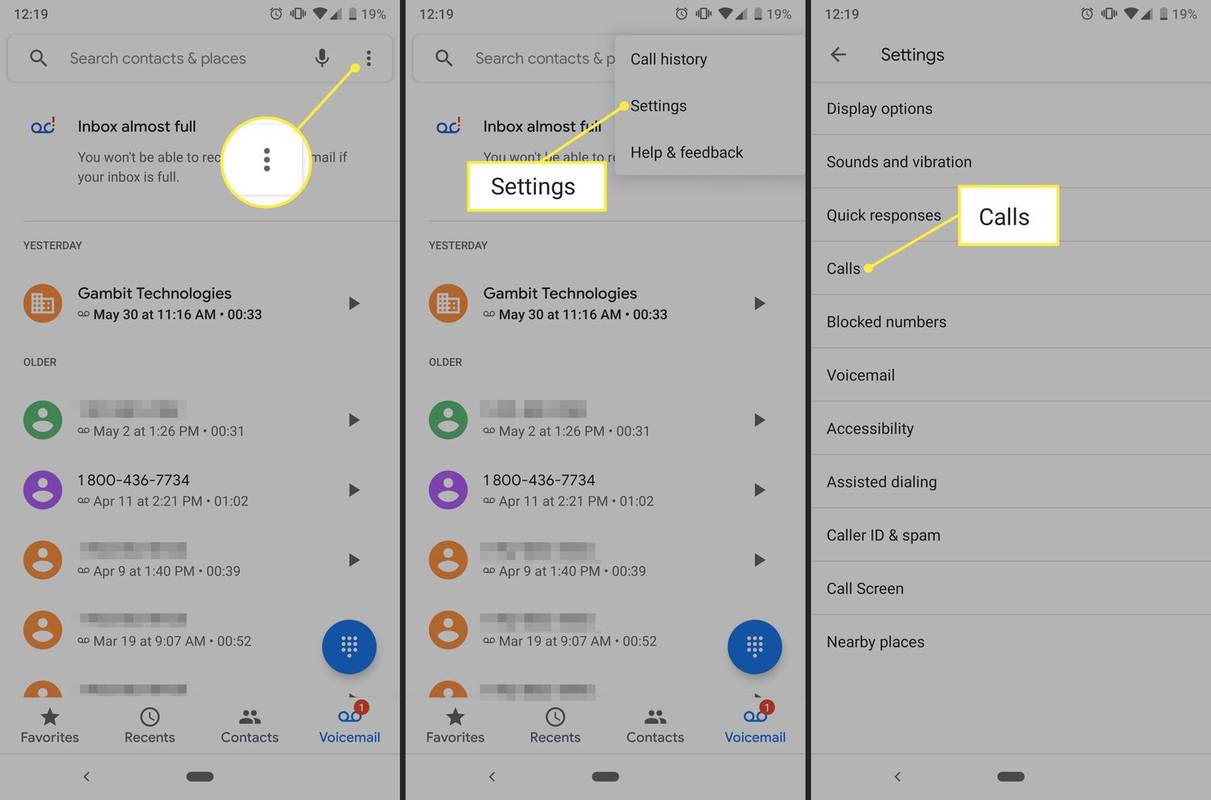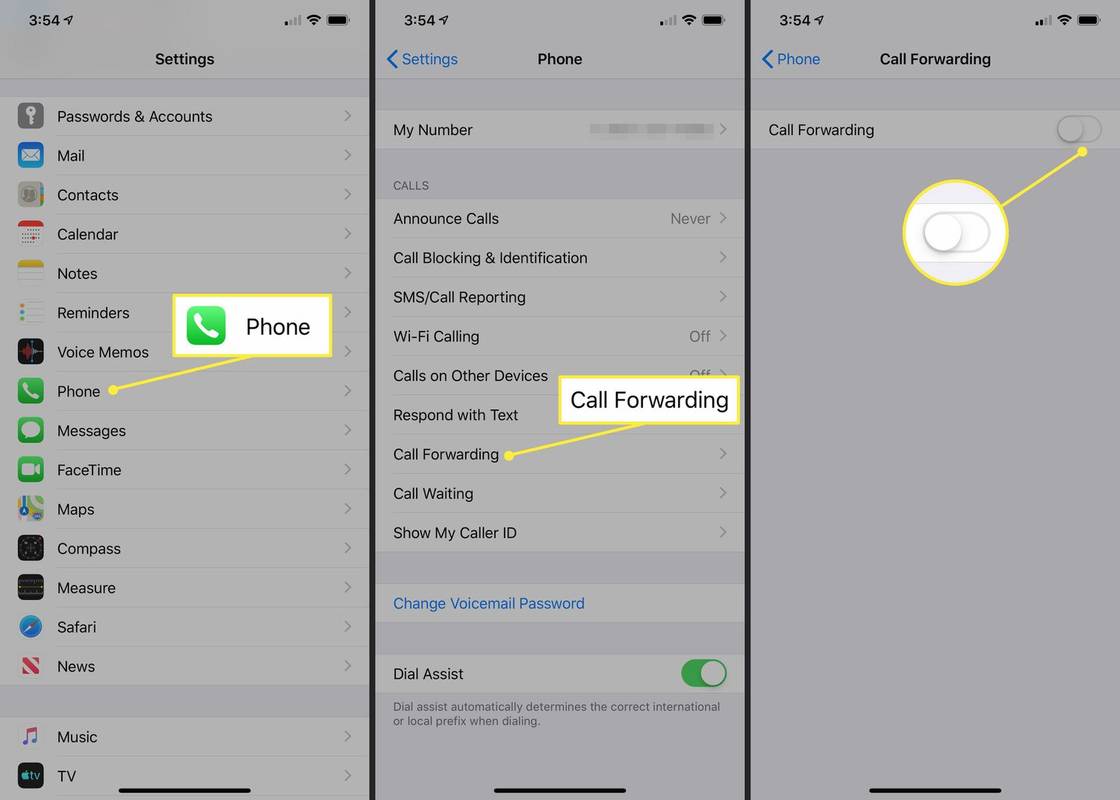สิ่งที่ต้องรู้
- โทรศัพท์บ้าน: กด *73 . หากคุณมี T-Mobile หรือ AT&T ให้กด #ยี่สิบเอ็ด# แทน.
- ไอโฟน: ไปที่ การตั้งค่า > โทรศัพท์ > การโอนสาย และปิดการโอนสาย
- Android: ในแอปโทรศัพท์ ให้แตะ เมนู > การตั้งค่า > โทร > การโอนสาย . ปิดตัวเลือกใดๆ ที่คุณไม่ต้องการ
บทความนี้จะอธิบายวิธีการปิดการใช้งาน การโอนสาย บนโทรศัพท์บ้าน, iPhone และโทรศัพท์ Android
วิธีหยุดการโอนสายจากโทรศัพท์บ้านของคุณ
หากต้องการปิดใช้งานการโอนสายบนโทรศัพท์บ้านแบบเดิม ให้หยิบโทรศัพท์ของคุณแล้วโทรออก *73 . รอเสียงบี๊บหรือเสียงสัญญาณแสดงว่าการโอนสายถูกปิดใช้งาน
หากผู้ให้บริการของคุณคือ T-Mobile หรือ AT&T ให้กด #ยี่สิบเอ็ด# แทน.
ทำไม airpods ของฉันถึงทำงานได้เพียงตัวเดียว
วิธีปิดการโอนสายบน Android
ขั้นแรก ตรวจสอบเพื่อดูว่าเปิดใช้งานการโอนสายหรือไม่:
ผู้ให้บริการโทรศัพท์บางรายไม่รองรับการโอนสาย หากคุณไม่เป็นเช่นนั้น คุณสามารถตั้งค่าการโอนสายผ่าน Google Fi
-
เปิดตัว โทรศัพท์ แอปพลิเคชัน.
-
แตะที่ เมนู ไอคอนที่มุมขวาบน
-
แตะ การตั้งค่า .
สมาร์ทโฟน Android รุ่นเก่าอาจบอกว่า การตั้งค่าการโทร แทนที่จะเป็นเพียง การตั้งค่า .
-
แตะ โทร .
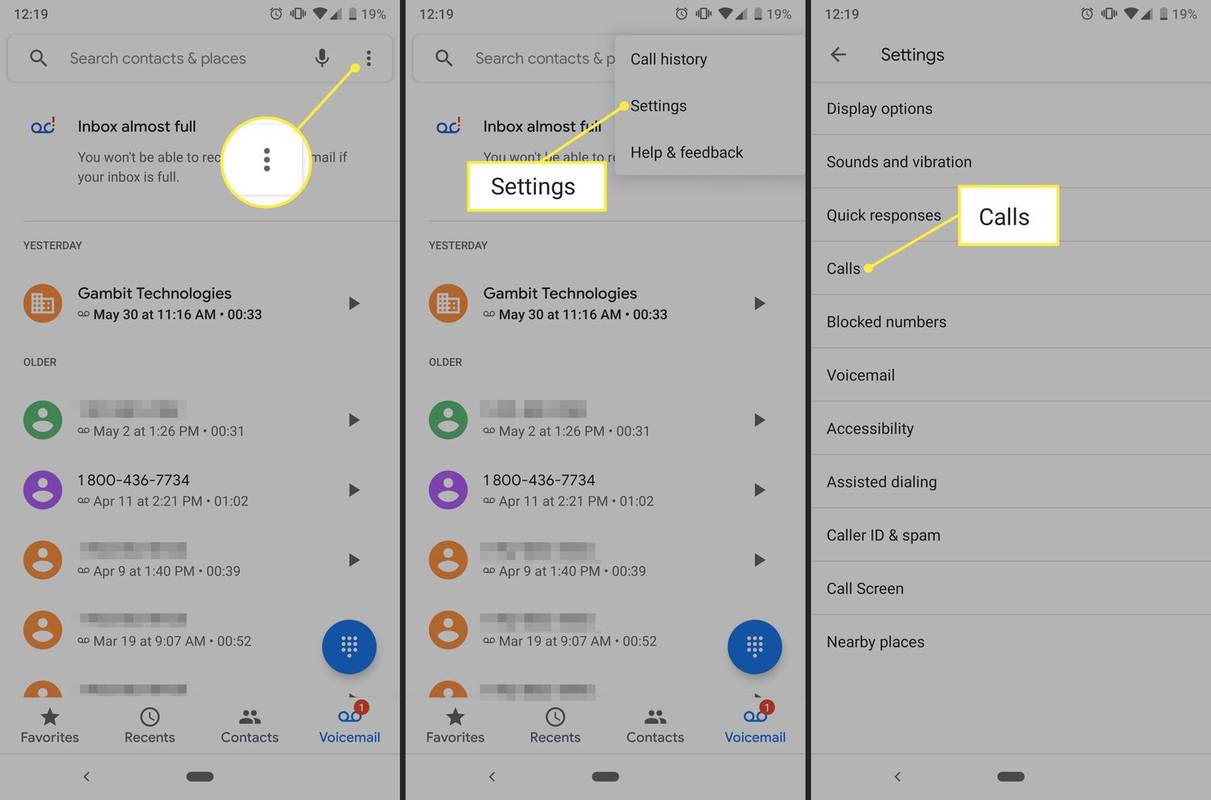
-
แตะ การโอนสาย .
-
หากเปิดใช้งานตัวเลือกใดๆ ด้านล่าง ให้แตะตัวเลือกที่เปิดใช้งานแล้วเลือก ปิด.
วิธีเล่นเพลงในสตอรี่อินสตาแกรม
- ไปข้างหน้าเสมอ
- ส่งต่อเมื่อไม่ว่าง
- ส่งต่อเมื่อไม่ได้รับคำตอบ
- ไปข้างหน้าเมื่อไม่ถึง
วิธีปิดการโอนสายบน iPhone
หากต้องการปิดใช้งานการโอนสายบนอุปกรณ์ iOS:
-
เปิดตัว การตั้งค่า แอป.
-
แตะ โทรศัพท์ .
-
แตะ การโอนสาย .
-
แตะที่ การโอนสาย สลับสวิตช์เพื่อเปลี่ยนเป็นตำแหน่งปิด
วิธีดาวน์โหลดฟอนต์จากกูเกิลฟอนต์
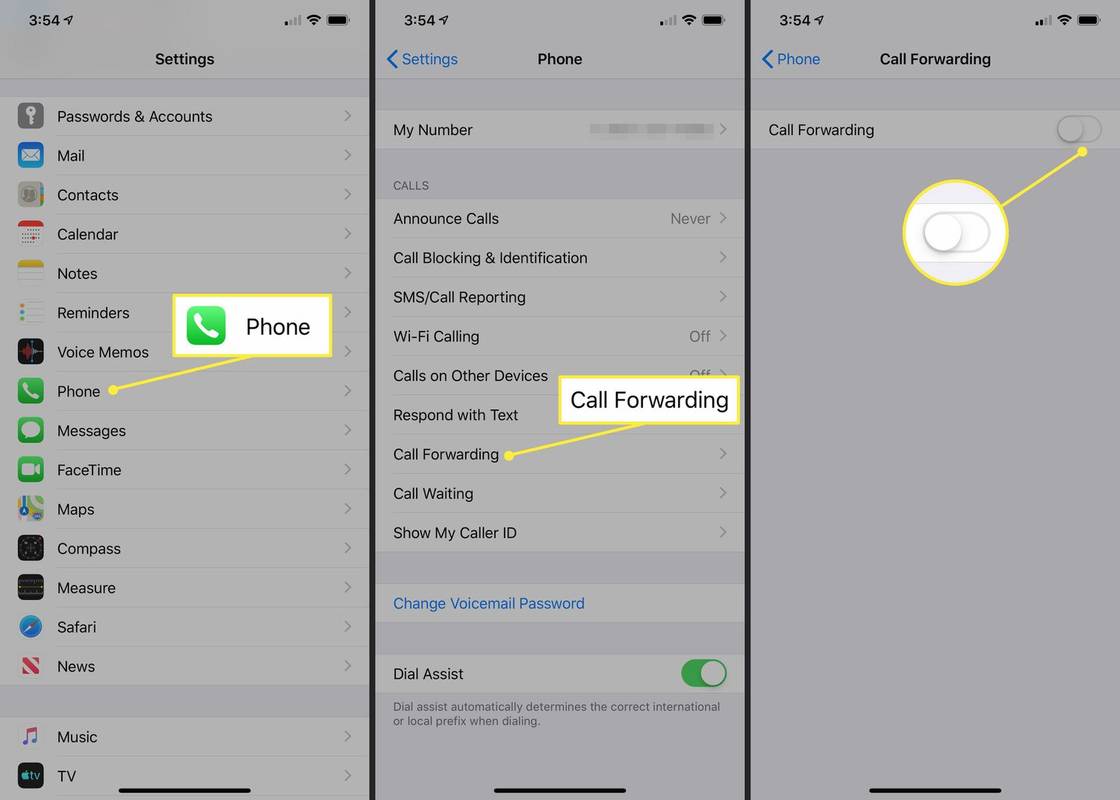
- ฉันจะปิดการโอนสายบน Verizon ได้อย่างไร
จากอุปกรณ์เคลื่อนที่ ให้โทรออก *73 . หรือไปที่เว็บเบราว์เซอร์และ ลงชื่อเข้าใช้ My Verizon > บัญชี > อุปกรณ์ของฉัน > ภาพรวมอุปกรณ์ . ใต้อุปกรณ์ของคุณ ให้เลือก จัดการอุปกรณ์ จากนั้นเลื่อนไปที่ การโอนสาย ส่วนและเลือก จัดการ . ไปที่ เลือกหมายเลขโทรศัพท์มือถือ รายการแบบเลื่อนลง เลือกหมายเลขของคุณ และเลือก ยกเลิกการโอนสาย .
- ฉันจะตั้งค่าการโอนสายบน Google Voice ได้อย่างไร
เปิด กูเกิลวอยซ์ และไปที่ การตั้งค่า (ไอคอนรูปเฟือง) > บัญชี > หมายเลขที่เชื่อมโยง > เบอร์ที่ผูกไว้ใหม่ . จากนั้น ป้อนหมายเลขโทรศัพท์ของคุณและปฏิบัติตามคำแนะนำในการยืนยัน หากต้องการยืนยันกับโทรศัพท์บ้าน ให้เลือก ยืนยันทางโทรศัพท์ > เรียก .